Uživatelé systému Windows 8 mohou podle pokynů uvedených v tomto dokumentu aktivovat tisk na tiskárnách HP Color LaserJet 3500, 3550 a 3600. Doporučená řešení pro další produkty naleznete v části Windows 8 support (Podpora pro systém Windows 8) (c03365145) (v angličtině).
Zařízení HP Color LaserJet 3500, 3550 a 3600 - Instalace ovladače HP vytvořeného pro systém Windows Vista pro tisk v systému Windows 8.
Úvod
Co je třeba vědět
Tiskárny HP Color LaserJet 3500, 3550 a 3600 nemají v systému Windows 8 k dispozici ovladač tisku. Na počítači se systémem Windows 8 však je možné aktivovat tiskový software HP instalací ovladače vytvořeného pro tato zařízení a systém Windows Vista. Jedná se o doporučené řešení pro systém Windows 8.
-
Tiskárny Color LaserJet 3500 (pouze instalace přes USB, pouze 64bitová verze)
-
Tiskárny Color LaserJet 3550 (pouze instalace přes USB, pouze 64bitová verze)
-
Tiskárny Color LaserJet 3600 (instalace přes USB i přes síť, 32bitová i 64bitová verze)
Poznámka:Tiskárny Color LaserJet 3500 a 3550 nejsou ve 32bitovém operačním systému Windows 8 podporovány a není podporována jejich funkce v síti. Podrobnější informace naleznete v části Products Not Supported in Windows 8 (Produkty nepodporované v systému Windows 8) (c03450061) (v angličtině).
Stažení a instalace řešení pro systém Vista do systému Windows 8
Chcete-li nainstalovat software pro tiskárny HP Color LaserJet 3500, 3550 a 3600, podle následujících pokynů si do počítače se systémem Windows 8 stáhněte a nainstalujte software HP pro systém Windows Vista.
Krok 1: Stáhněte si soubory instalačního programu, který je nutný pro spuštění instalace (pouze přes USB)
Poznámka:Podle pokynů v této části postupujte pouze v případě, jste-li připojeni prostřednictvím USB. Jste-li připojeni prostřednictvím sítě, přeskočte na Krok 2: Stáhněte si ovladač a rozbalte soubory.
-
Přejděte do části Podpora a ovladače společnosti HP a vyberte možnost Ovladače a software.

-
Do vyhledávacího pole Zadejte jméno/číslo produktu zadejte název/číslo tiskárny a klikněte na tlačítko Vyhledat nebo stiskněte klávesu Enter.
-
Z výsledků vyhledávání vyberte svůj model tiskárny LaserJet.
-
Z rozbalovacího seznamu vyberte požadovaný jazyk a vyberte váš operační systém.
-
V části Driver - USB (Ovladač – USB) vyhledejte soubor HP LaserJet USB (DOT4) communications driver for Windows 8/Server 2012.
-
Vyberte možnost Stažení, klikněte na možnost Spustit a vyčkejte na dokončení procesu.
Poznámka:
Zobrazí-li se výzva k instalaci, potvrďte kliknutím na tlačítko OK a postupujte podle pokynů instalace.
Krok 2: Stáhněte si ovladač a rozbalte soubory (USB a síť)
Poznámka:NEPŘIPOJUJTE kabel USB, dokud k tomu nebudete vyzváni v Kroku 4: Nainstalujte ovladač.
-
Přejděte na stránku www.hp.com/go/support, vyberte možnost Ovladače a software, do pole vyhledávání zadejte název produktu, klikněte na nabídku Vyhledat a příslušný produkt vyberte z výsledků vyhledávání.
-
Z rozbalovacího seznamu vyberte požadovaný jazyk a vyberte operační systém Windows Vista.
Poznámka:
Chcete-li nainstalovat tiskárnu HP Color LaserJet 3600 na 64bitový počítač se systémem Windows 8, vyberte možnost Windows Vista (64-bit). -
V části Ovladač vyhledejte možnost HP LaserJet Host-based driver (hostitelský ovladač HP LaserJet) a klikněte na možnost Stáhnout.
-
V rozbalovacím seznamu klikněte na nabídku Uložit jako, vyhledejte umístění, kam chcete soubor .exe uložit, klikněte na možnost Uložit a vyčkejte na stažení souboru.
-
Vyhledejte umístění, kam jste soubor .exe uložili, a dvojitým kliknutím na soubor spusťte nástroj WinZip Self Extractor.
-
Vyhledejte umístění, kam chcete uložit rozbalené soubory, a klikněte na tlačítko Rozbalit.Obrázek : WinZip Self-Extractor
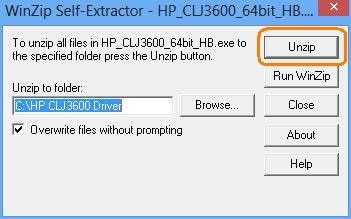
-
Když se zobrazí oznámení, že všechny soubory byly úspěšně rozbaleny, potvrďte kliknutím na OK a tlačítkem Zavřít okno zavřete.
Krok 3: Přidejte tiskárnu do Vlastností tiskového serveru (USB a síť)
Poznámka:NEPŘIPOJUJTE kabel USB, dokud k tomu nebudete vyzváni v Kroku 4: Nainstalujte ovladač.
-
V nabídce Start systému Windows klikněte pravým tlačítkem na dolní část stránky, vyberte možnost Všechny aplikace a klikněte na nabídku Ovládací panely.
-
V nabídce Hardware a zvuk vyberte možnost Zobrazit zařízení a tiskárny, klikněte na libovolnou tiskárnu v seznamu a vyberte možnost Vlastnosti tiskového serveru (v horní části obrazovky).
-
Vyberte kartu Ovladače, kliknutím na možnost Přidat... otevřete průvodce přidáním tiskárny, klikněte na tlačítko Další, vyberte procesor a znovu klikněte na tlačítko Další.
-
Vyberte možnost Z disku, klikněte na tlačítko Procházet, vyhledejte umístění, kde se nacházejí rozbalené soubory, klikněte na tlačítko Otevřít a potvrďte tlačítkem OK.
Poznámka:
NEVKLÁDEJTE disk CD se starší verzí softwaru. Průvodce přidáním tiskárny automaticky vybere soubor .inf nebo .dll, který spustí instalační program. -
Vyberte tiskárnu, klikněte na tlačítko Další a poté kliknutím na tlačítko Dokončit zavřete průvodce.
Poznámka:
Zobrazí-li se výzva nástroje Řízení uživatelských účtů, kliknutím na tlačítko Ano povolte změny. -
Tlačítkem Zavřít zavřete okno vlastností tiskárny.
Krok 4: Nainstalujte ovladač
Pomocí některého z následujících postupů nainstalujte ovladač prostřednictvím sítě nebo kabelu USB.
Způsob 1: Instalace ovladače prostřednictvím kabelu USB
-
Zkontrolujte, zda je tiskárna zapnuta a ve stavu Připraveno.
-
Připojte kabel USB k tiskárně i k počítači a podle pokynů na obrazovce dokončete instalaci.
-
Zkontrolujte, zda je tiskárna nainstalována.
Poznámka:
Je-li v seznamu uvedeno více tiskových front, klikněte pravým tlačítkem na tiskárnu, vyberte možnost Odstranit tiskovou frontu a vyberte položku HP Color LaserJet 3600 (Copy 1).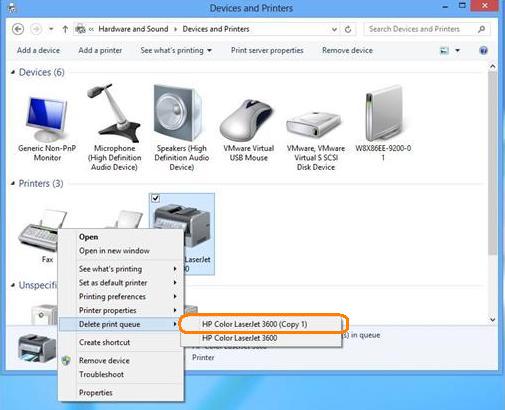
Způsob 2: Instalace ovladače v síti pomocí průvodce přidáním tiskárny
Poznámka:Tato část je určena pouze pro tiskárny HP Color LaserJet 3600. Instalace tiskáren HP Color LaserJet 3500 a 3550 prostřednictvím sítě není podporována.
-
Zapněte zařízení a připojte síťový kabel k tiskárně i k počítači. Zkontrolujte, zda je síť aktivní a správně nakonfigurována a zda je k dispozici adresa IP tiskárny.
Poznámka:
Pokud neznáte nebo nemáte k dispozici IP adresu tiskárny, vytiskněte konfigurační stránku, která IP adresu tiskárny obsahuje. Pokyny naleznete v uživatelské příručce, která je dodávána s tiskárnou. -
V nabídce Start systému Windows klikněte pravým tlačítkem na dolní část stránky, vyberte možnost Všechny aplikace a klikněte na nabídku Ovládací panely.
-
V nabídce Hardware a zvuk vyberte možnost Zobrazit zařízení a tiskárny a klikněte na položku Přidat tiskárnu.
-
Systém Windows začne vyhledávat tiskárny. Klikněte na položku Požadovaná tiskárna není v seznamu.
-
Vyberte možnost Přidat místní nebo síťovou tiskárnu pomocí ručního nastavení a potom klikněte na tlačítko Další.
-
Vyberte možnost Vytvořit nový port, z rozbalovacího seznamu vyberte položku Standardní port TCP/IP a potom klikněte na tlačítko Další.
-
Zadejte IP adresu tiskárny (nebo název hostitele tiskárny), klikněte na tlačítko Další a vyčkejte na vytvoření portu.
Poznámka:
Budete-li vyzváni k zadání hesla správce nebo potvrzení, zadejte heslo nebo potvrďte. -
Ze seznamu výrobců vyberte možnost HP, ze seznamu tiskáren vyberte příslušnou tiskárnu a klikněte na tlačítko Další.
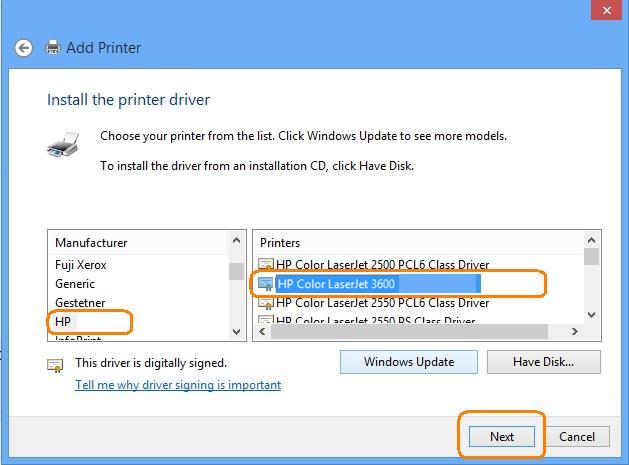
Poznámka:
Pokud jste daný model tiskárny instalovali již dříve, může se zobrazit dotaz na použití ovladače, který je již nainstalován. V takovém případě vyberte možnost Nahradit aktuální ovladač a klikněte na tlačítko Další. -
Použijte výchozí možnost nebo zadejte název tiskárny a klikněte na tlačítko Další.
Poznámka:
Pokud se zobrazí dotaz, vyberte možnost Nesdílet tuto tiskárnu a klikněte na tlačítko Další. -
Vyberte možnost Nastavit jako výchozí tiskárnu a klikněte na možnost Tisk zkušební stránky nebo kliknutím na tlačítko Dokončit dokončete instalaci a okno zavřete.

Zadejte téma k vyhledání v naší knihovně znalostí
Jak vám můžeme pomoci?
Potřebujete pomoc?
